Page 1
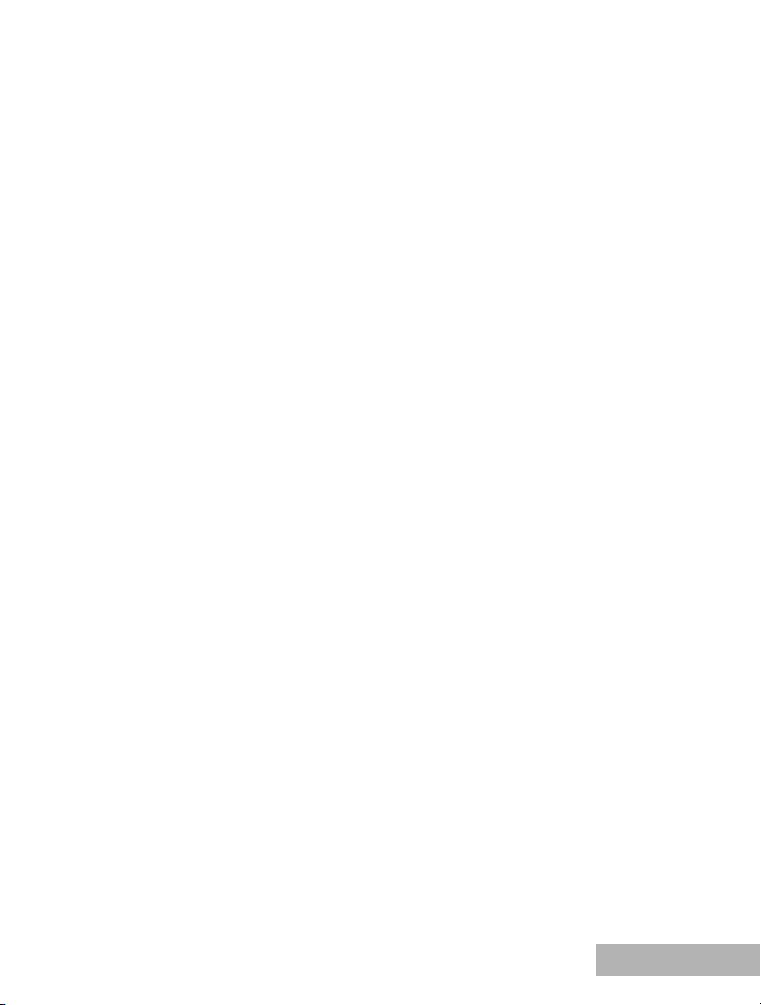
Contenido
3 INTRODUCCIÓN
4 Contenido del embalaje
5 PARTES DE LA CÁMARA
5 Vista frontal
6 Vista posterior
7 Dial de selección de modo
8 Información del monitor LCD
10 PREPARACIÓN DE LA CÁMARA
10 Inserción de las pilas
11 Utilización del adaptador de alimentación (accesorio opcional)
12 Inserción y extracción de una tarjeta de memoria SD (opcional)
13 PRIMEROS PASOS
13 Encendido/apagado
13 Selección del idioma para los menús
14 Ajuste de la fecha y la hora
15 Formateo de la tarjeta de memoria SD o de la memoria interna
16 Utilización del monitor LCD
17 MODO FOTOGRÁFICO
17 Captura fotográfica
18 Ajuste de la resolución y de la calidad de imagen
19 Función de zoom
20 Utilización del flash
21 Enfoque
22 Modo de captura
22 Secuencia
23 Temporizador
24 Ajuste de la compensación de exposición
25 Ajuste del balance de blancos
26 EMPLEO DEL DIAL DE SELECCIÓN DE MODO
27 MODO DE REPRODUCCIÓN – CONCEPTOS BÁSICOS
27 Visualización de fotos
28 Ampliación de fotos
29 Visualización de miniaturas
ES-1
Page 2
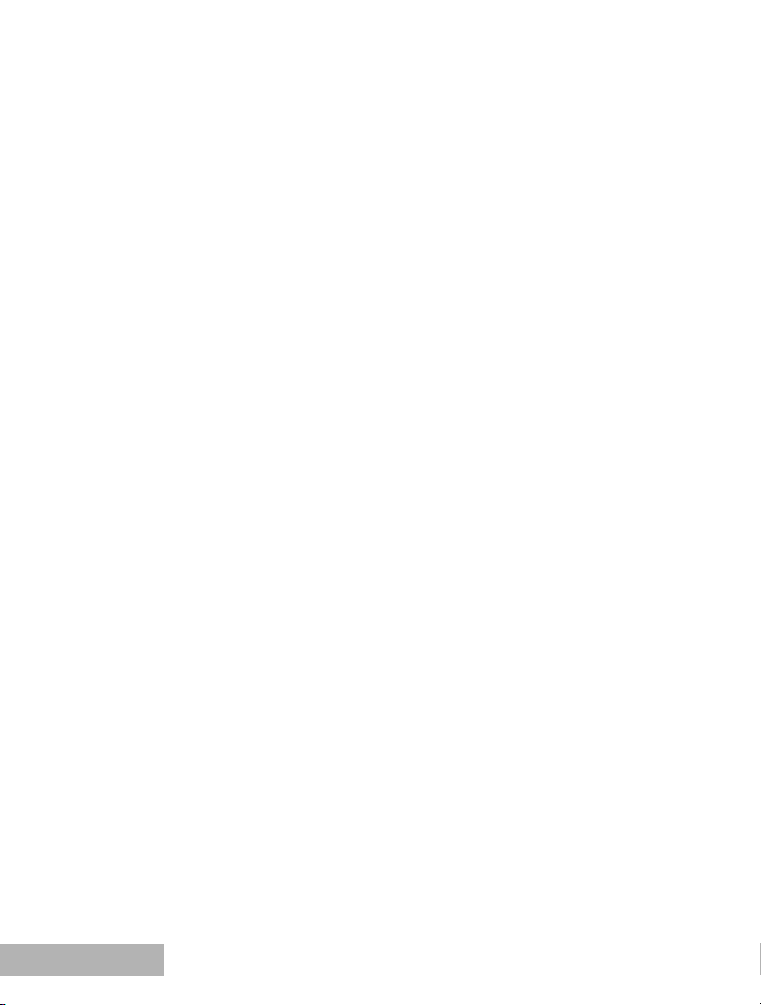
30 MODO PELÍCULA
30 Grabación de videoclips
31 Reproducción de videoclips
32 MODO DE REPRODUCCIÓN – FUNCIONES AVANZADAS
32 Reproducción de fotos/videoclips en un televisor
33 Borrado de fotos/videoclips
34 Conexión a una impresora PictBridge compatible
38 TRANSFERENCIA DE ARCHIVOS DE LA CÁMARA DIGITAL AL
ORDENADOR
38 1. Instale el controlador USB
39 2. Conecte la cámara digital al ordenador
40 3. Descargue sus fotos/videoclips
41 INSTALACIÓN DEL SOFTWARE DE EDICIÓN FOTOGRÁFICA
41 Instalación de NTI Photo Suite (opcional)
42 UTILIZACIÓN COMO CÀMARA PARA PC
42 1. Instale el controlador de cámara para PC
43 2. Conecte la cámara digital al ordenador
43 3. Ejecute el programa aplicativo (p.ej. Windows NetMeeting).
44 OPCIONES DE MENÚ
44 Menú de la cámara
49 Menú Película
50 Menú Reproducción
53 Menú de configuración
57 ESPECIFICACIONES
ES-2
Page 3
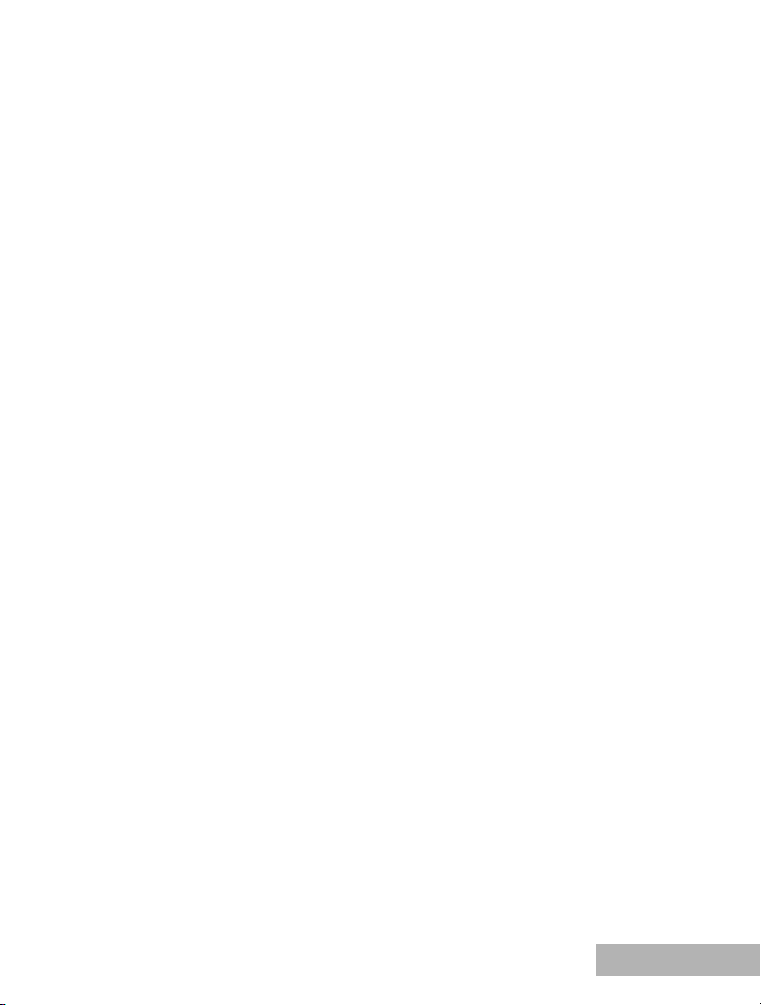
INTRODUCCIÓN
Gracias por haber adquirido esta cámara fotográfica digital.
Equipada con un sensor CCD de 5,0 megapíxeles, su cámara ofrece fotografías de
alta calidad con resoluciones de hasta 2560 x 1920 píxeles. Entre otras funciones
sofisticadas de la cámara hay:
5,0 megapíxeles
Un sensor CCD de alta resolución ofrece 5,0 megapíxeles para una calidad de
imagen magnífica.
Flash automático
El flash automático detecta la iluminación ambiental y se activa automáticamente
cuando sea preciso.
Monitor LCD TFT en color de 2,36 pulgadas
Zoom óptico: 1x a 3x
Zoom digital: 1x a 4x
Aproximadamente 8 MB de memoria interna (incorporada)
Puede tomar fotos sin utilizar una tarjeta de memoria SD.
Ranura para tarjetas de memoria SD
Si quiere ampliar la capacidad de memoria, puede ampliarla con una tarjeta de
memoria adicional (hasta 1 GB).
Conexión USB
Puede transferir las fotos o películas capturadas al ordenador mediante el cable
USB (para Windows 98 y 98SE se requiere la instalación de un controlador USB).
Funcionalidad DPOF
La función DPOF le permite imprimir las fotos en una impresora DPOF
compatible con sólo insertar la tarjeta de memoria SD.
Funcionalidad PictBridge
Puede conectar la cámara directamente a una impresora PictBridge compatible y
seleccionar las fotos y las funciones de impresión en el monitor de la cámara.
Software de edición incluido: NTI Photo Suite
Con este magnífico software puede mejorar y retocar sus fotografías en el
ordenador.
ES-3
Page 4
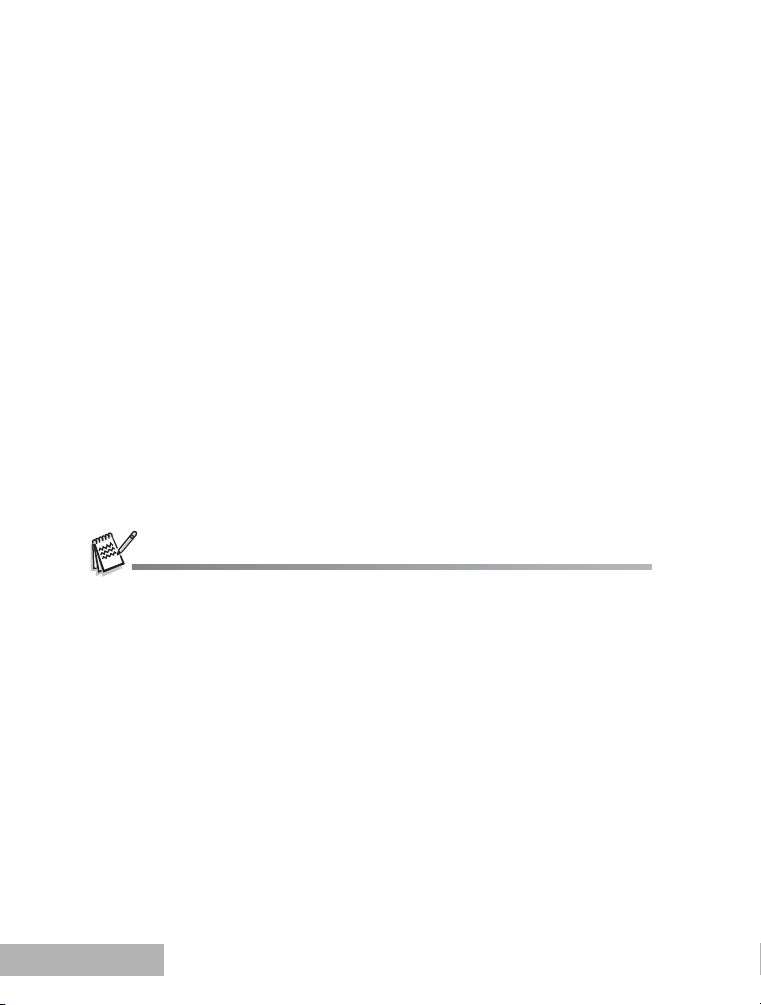
Contenido del embalaje
Desembale el paquete con precaución y asegúrese de que todos los componentes
recibidos estén en buenas condiciones. En caso de que algo falte o esté dañado,
póngase en contacto con su revendedor.
Componentes comunes:
Cámara digital
Manual del usuario
Correa de sujeción
Cable USB
2 pilas AA (se recomiendan pilas alcalinas o Ni-MH)
Tarjeta de garantía
Accesorios (opcionales) comunes:
Tarjeta de memoria SD
Cargador para las pilas
Adaptador de alimentación
CD-ROM con software
Estuche
Cable AV
Los accesorios y componentes varían según el revendedor.
ES-4
Page 5

Partes de la cámara
Vista frontal
13
2
4
5
6
7
89
1. Botón del obturador
2. Dial de selección de modo
3. Interruptor de alimentación
4. Flash
5. Indicador del temporizador
6. Conector PC/AV
7. Entrada de alimentación
8. Objetivo
9. Micrófono
ES-5
Page 6

Vista posterior
/
1
14
13
1. Indicador LED
2. / Botón de telefotografía
(ampliar zoom)
/ Botón gran angular
(reducir zoom)
3. Botón de reproducción
4. Botón de menú
5. Botón Borrar
6. Botón Temporizador
7. Botón de enfoque
8. Asa de la correa
2
3
4
5
6
7
8
9
10
11
12
9. Botón de compensación de
exposición
10. Botón del flash
11.Botón
Botón de la pantalla
12.Tapa del compartimento de pilas
tarjeta
13.Sujeción para trípode
14.Pantalla LCD
ES-6
Page 7

Dial de selección de modo
Puede escoger entre siete modos de captura y un modo de configuración para
fotografiar en las condiciones ambientales más diversas y para obtener efectos
variados.
3
4
2
1
8
7
Modo Descripción
1. Programa Seleccione este modo para dejar que la velocidad del
obturador y el diafragma se ajusten de forma manual.
2.
3.
4.
Retrato Seleccione este modo para resaltar a las personas
delante de un fondo desenfocado.
Paisaje Seleccione este modo para tomar fotografías de
escenas distantes o paisajes.
Deporte Seleccione este modo para capturar objetos en rápido
movimiento.
Noche Seleccione este modo para tomar fotos de personas
5.
que se encuentran delante de la oscuridad o de fondos
nocturnos.
6.
7.
8.
Configuración Seleccione este modo para cambiar los ajustes de la
cámara.
Vídeo Seleccione este modo para grabar videoclips.
Automático Seleccione este modo para tomar una foto al instante
5
6
ES-7
Page 8

Información del monitor LCD
+0.3
3
2.2X
Modo de la cámara
1. Indicación del modo
[ ] Modo de programación
[] Modo Retrato
[ ] Modo Paisajes
[ ] Modo Deporte
[ ] Modo Nocturno
[ ] Modo de configuración
[] Modo Película
[ ] Modo automático
2. Modo de flash
[ ] Automático
[] Ojos rojos
[] Activar Flash
[ ] Desactivar Flash
3. Modo de captura
[] Una
[] Continua
[ ] AEB
[ ] Autodisparo 2 seg
[ ] Autodisparo 10 seg
[ ] Autodisparo 10+2 seg
4. Modo de enfoque
[ ] Estándar
[ ] Macrofotografía
[ ] Infinito
5. Número posible de fotos
6. Estado de la memoria
: Memoria incorporada
(sin tarjeta)
: Tarjeta de memoria SD
7. Pila y adaptador de alimentación
[ ] Pila cargada
[ ] Pila medio cargada
[ ] Pila agotada
[ ] Pila vacía
[ ] Adaptador de CA
2.2X
2.2X
14 13
8. Resolución
[ ] 2560 x 1920
[ ] 2048 x 1536
[ ] 1280 x 960
[ ] 640 x 480
9. Calidad de imagen
[] Fina
[] Normal
[ ] Económica
10.Balance de blancos
Auto
[] Luz Dia
[ ] Nublado
[ ] Tungsteno
[ ] Fluorescente
11.Sensibilidad ISO
[ ] Automático
[] 64
[] 100
[] 200
12.Compensación EV
13.Barra del zoom
14.Área de enfoque
5321 4
3
+0.3
+0.3
6
7
8
9
10
11
12
ES-8
Page 9
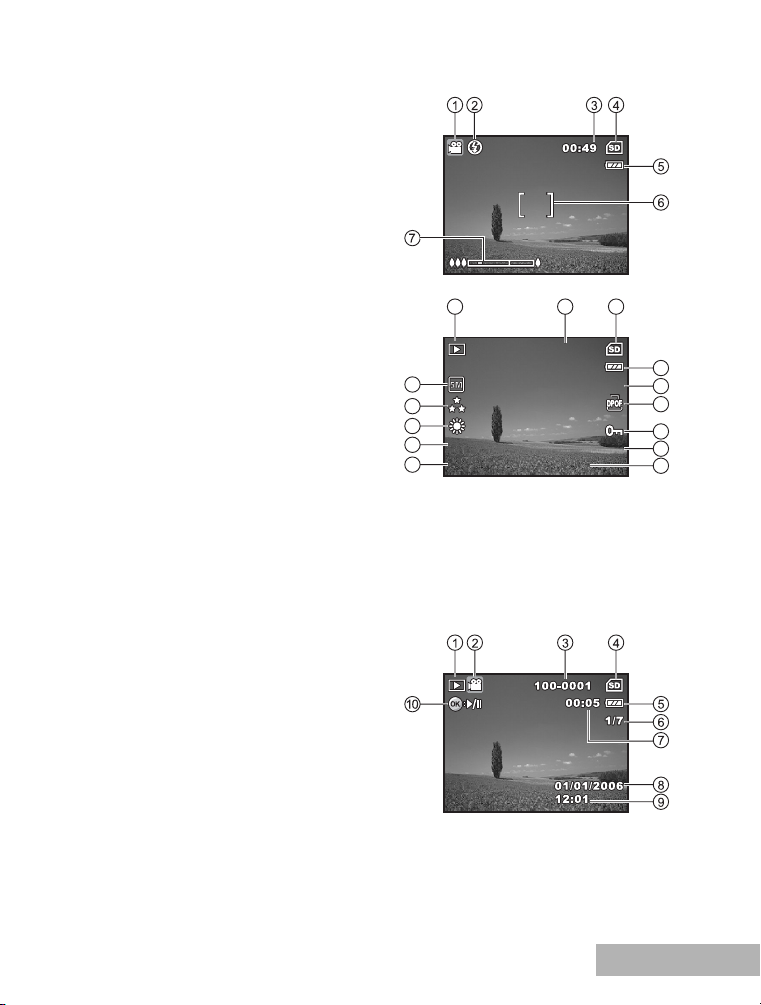
Modo Película
12:00
+0.3
ISO 100
01/01/2006
1/7
100-0001
1. Modo de película
2. Modo de flash
3. Tiempo de grabación restante
4. Estado de la memoria
5. Indicador de pila y adaptador de
alimentación
6. Área de enfoque
7. Barra del zoom
Reproducción de fotos
1. Modo de reproducción
2. Número de imagen
3. Estado de la memoria
4. Indicador de pila y adaptador de
alimentación
5. Número de índice y número total
6. Indicador DPOF
7. Indicador de protección contra escritura
8. Fecha
9. Hora
10.Compensación EV
11.Sensibilidad ISO
12.Balance de blancos
13.Calidad de imagen
14.Resolución
Reproducción de películas
1. Modo de reproducción
2. Modo de película
3. Número de película
4. Estado de la memoria
5. Indicador de pila y adaptador de
alimentación
6. Número de índice y número total
7. Tiempo transcurrido
8. Fecha
9. Hora
10.Indicador Reproducción/pausa
21
3
100-0001
100-0001
14
13
12
ISO 100
ISO 100
11
+0.3
10
01/01/2006
01/01/2006
12:00
12:00+0.3
1/7
1/7
4
5
6
7
8
9
ES-9
Page 10
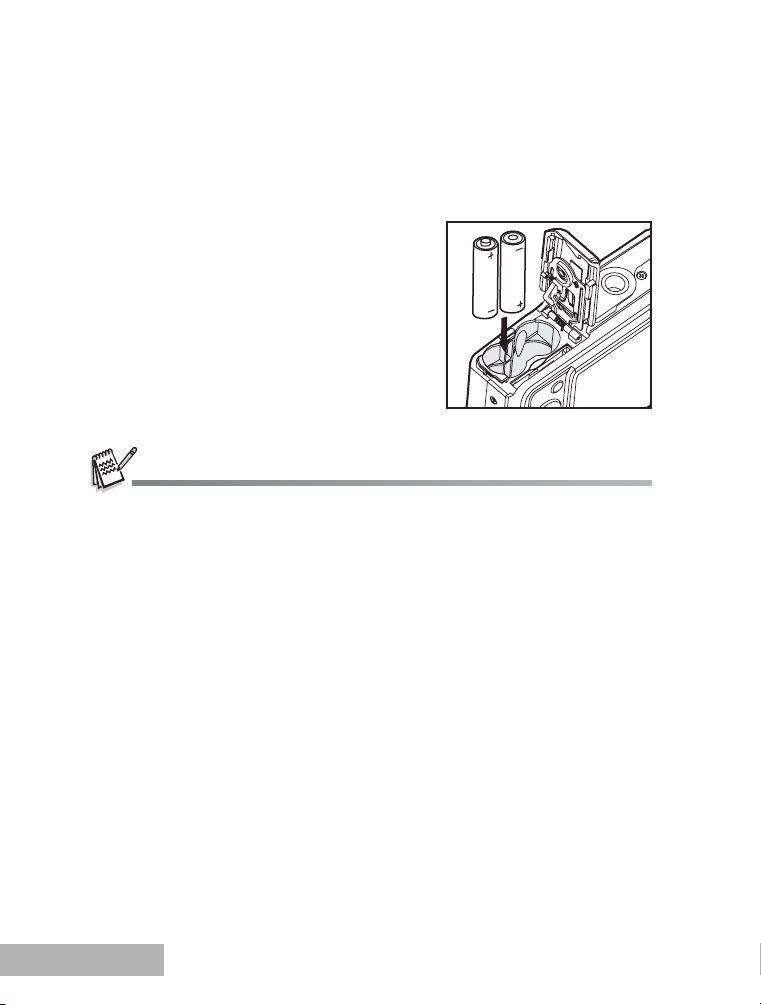
Preparación de la cámara
Inserción de las pilas
Para alimentar la cámara puede utilizar 2 pilas del tamaño AA (o bien alcalinas o
bien recargables de Ni-MH). Apague la cámara antes de instalar o retirar las pilas.
1. Apague la cámara.
2. Abra la tapa del compartimento de pilas.
3. Inserte la pila respetando la polaridad.
4. Cierre la tapa del compartimento de pilas.
Para retirar las pilas, apague la
cámara primero, y colóquela de
manera que la tapa del compartimento
de pilas esté orientada hacia arriba.
Luego, abra el compartimento de
pilas.
Tenga cuidado de que las pilas no se le caigan al abrir o cerrar la tapa del compartimento de
pilas.
Debido a las características de las pilas alcalinas, es posible que se reduzcan sus
prestaciones. No recomendamos el uso de pilas alcalinas, salvo en casos de emergencia o
para probar la funcionalidad de la cámara.
ES-10
Page 11
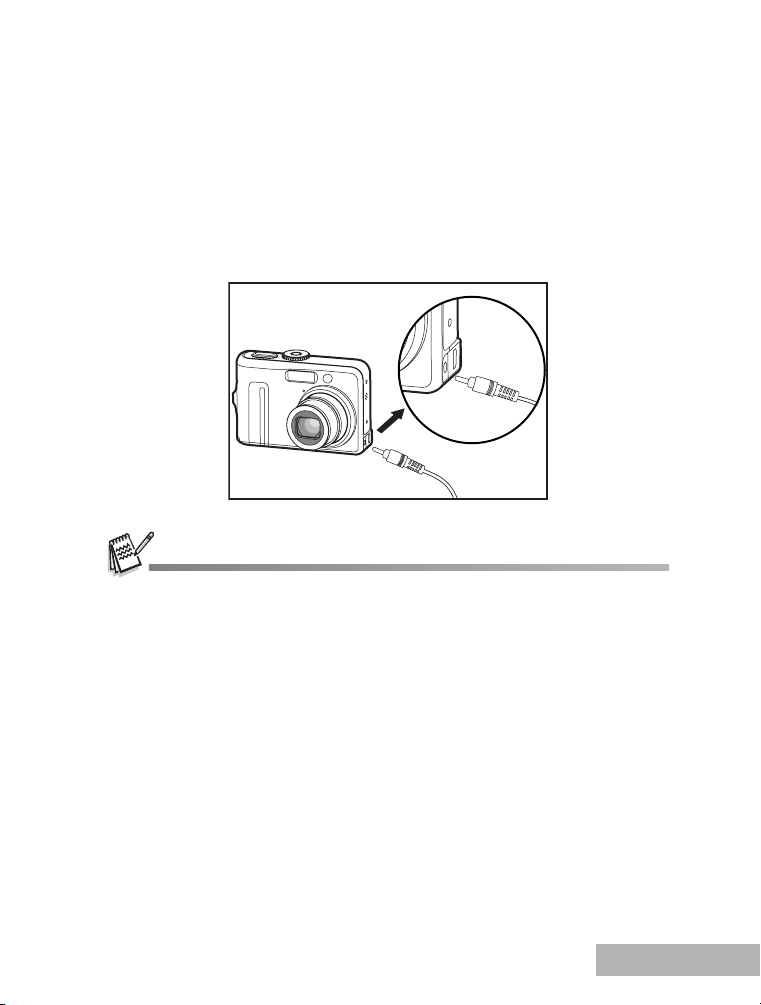
Utilización del adaptador de alimentación (accesorio
opcional)
Le recomendamos que emplee el adaptador de alimentación cuando vaya a usar el
monitor LCD durante mucho tiempo o cuando conecte la cámara al PC.
1. Apague la cámara.
2. Conecte un extremo del adaptador de alimentación a la entrada de alimentación
"DC IN 3V" de la cámara.
3. Conecte el otro extremo a una toma eléctrica.
Utilice únicamente el adaptador de alimentación entregado con la cámara. La utilización de
otras fuentes de alimentación puede dañar la cámara, lo cual no está cubierto por la garantía.
Para evitar que la cámara se apague por haberse quedado sin pilas durante la transferencia
de imágenes al ordenador, recomendamos que siempre utilice el adaptador de alimentación
durante la transferencia de datos.
El adaptador de alimentación sólo sirve para alimentar la cámara. No es posible cargar las
pilas con él.
ES-11
Page 12
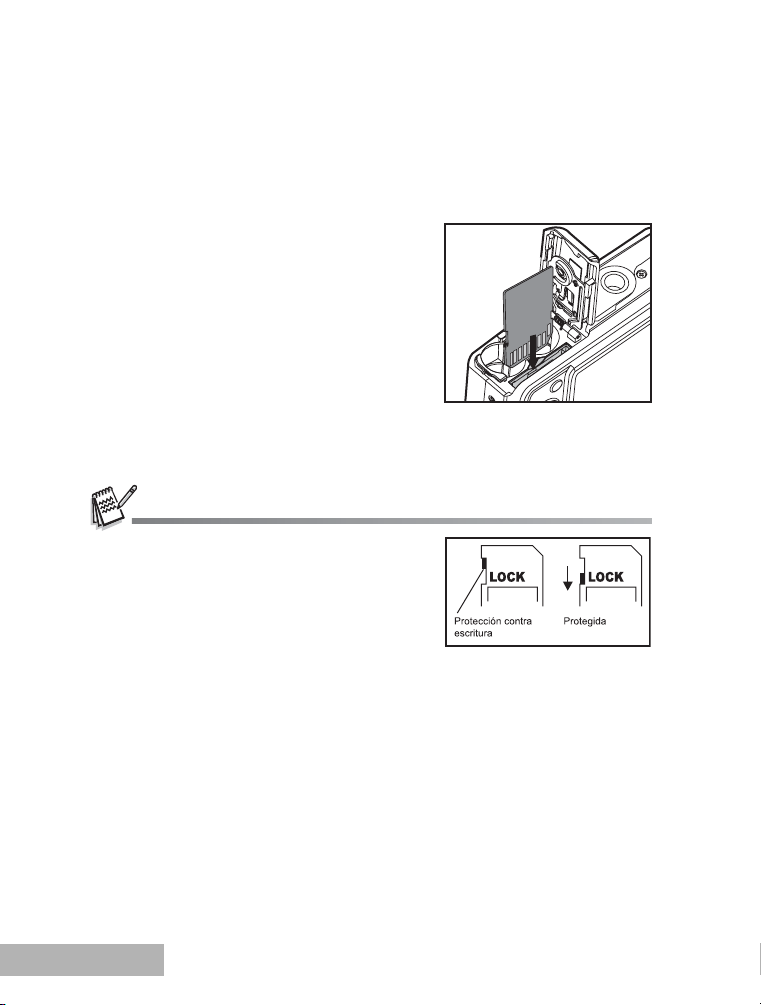
Inserción y extracción de una tarjeta de memoria SD
(opcional)
La cámara posee una memoria interna de 8 MB, permitiendo almacenar fotografías y
videoclips directamente. Además, puede ampliar la capacidad de memoria con una
tarjeta de memoria SD opcional, de forma que pueda almacenar más archivos.
1. Apague la cámara antes de insertar o
retirar una tarjeta de memoria.
2. Abra la tapa del compartimento de pilas/
tarjeta de memoria SD.
3. Inserte una tarjeta de memoria SD
respetando la orientación como mostrado
en la figura.
4. Cierre la tapa del compartimento de pilas/
tarjeta de memoria SD.
Apague la cámara antes de extraer la
tarjeta de memoria SD. Empuje la tarjeta suavemente en una esquina para
expulsarla.
Antes de poder utilizar una tarjeta de memoria
SD, tiene que formatearla con esta cámara
digital. Para más información, véase la sección
“Formateo de la tarjeta de memoria SD o de
la memoria interna“.
Para evitar que accidentalmente se borren los
datos almacenados en la tarjeta de memoria SD,
puede protegerla contra escritura (ponga el
botón de protección ubicado en el lateral de la
tarjeta en la posición “LOCK”).
Para poder guardar, modificar o borrar datos de la tarjeta de memoria, ha de desactivar la
protección contra escritura.
ES-12
Page 13
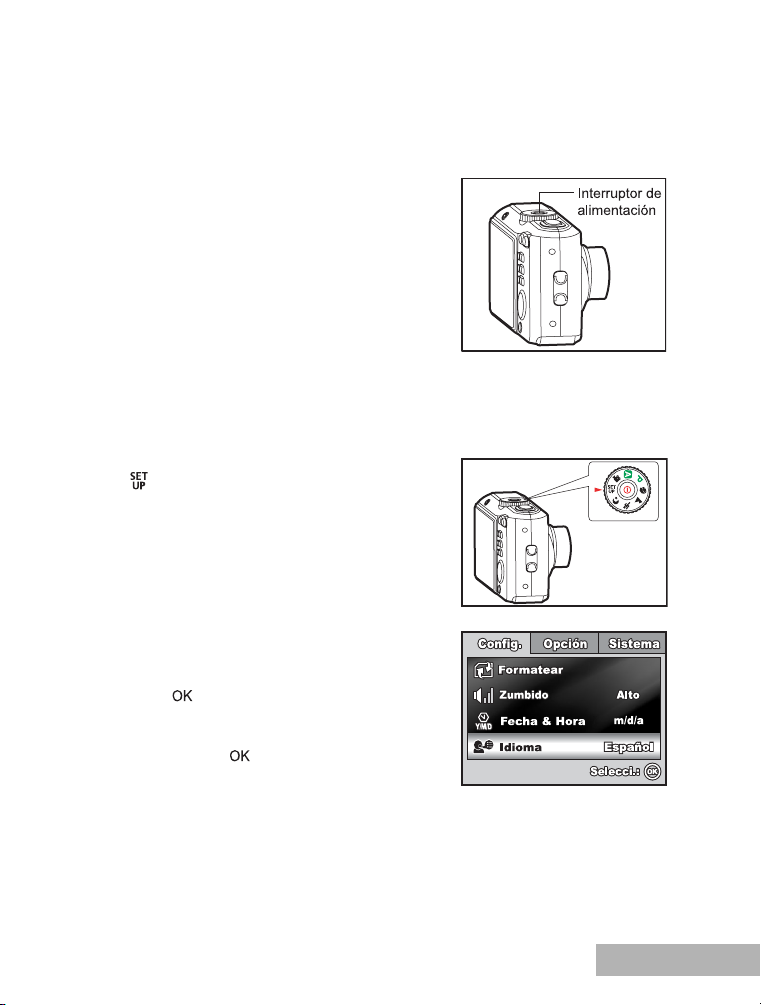
PRIMEROS PASOS
Encendido/apagado
Mantenga pulsado el botón de encendido
hasta que la cámara se encienda.
Para apagarla, pulse de nuevo el botón de
encendido.
Selección del idioma para los menús
Proceda como se indica a continuación para seleccionar el idioma deseado.
1. Coloque el dial de selección de modo en
y encienda la cámara pulsando el
botón de encendido.
2. Aparece el menú [Config.].
3. Pulse el control direccional para
seleccionar [Idioma] y luego pulse el
botón .
4. Pulse el control direccional para
seleccionar el idioma deseado.
5. Pulse el botón para confirmar.
ES-13
Page 14

Ajuste de la fecha y la hora
Siga estos pasos para ajustar el formato de la fecha así como la fecha y hora
actuales.
1. Coloque el dial de selección de modo en
y encienda la cámara pulsando el
botón de encendido.
2. Aparece el menú [Config.].
3. Pulse el control direccional para
seleccionar [Fecha & Hora] para alternar
entre los tipos de fecha y luego pulse el
botón .
4. Pulse el control direccional para
seleccionar los campos para el día, mes,
año y la hora.
La hora aparece en el formato de 24
horas.
5. Pulse cuando todos los campos hayan
sido ajustados.
Las ilustraciones de las fechas contenidas en este manual sirven para fines explicativos y
pueden diferir de las mostradas por su cámara.
ES-14
Page 15
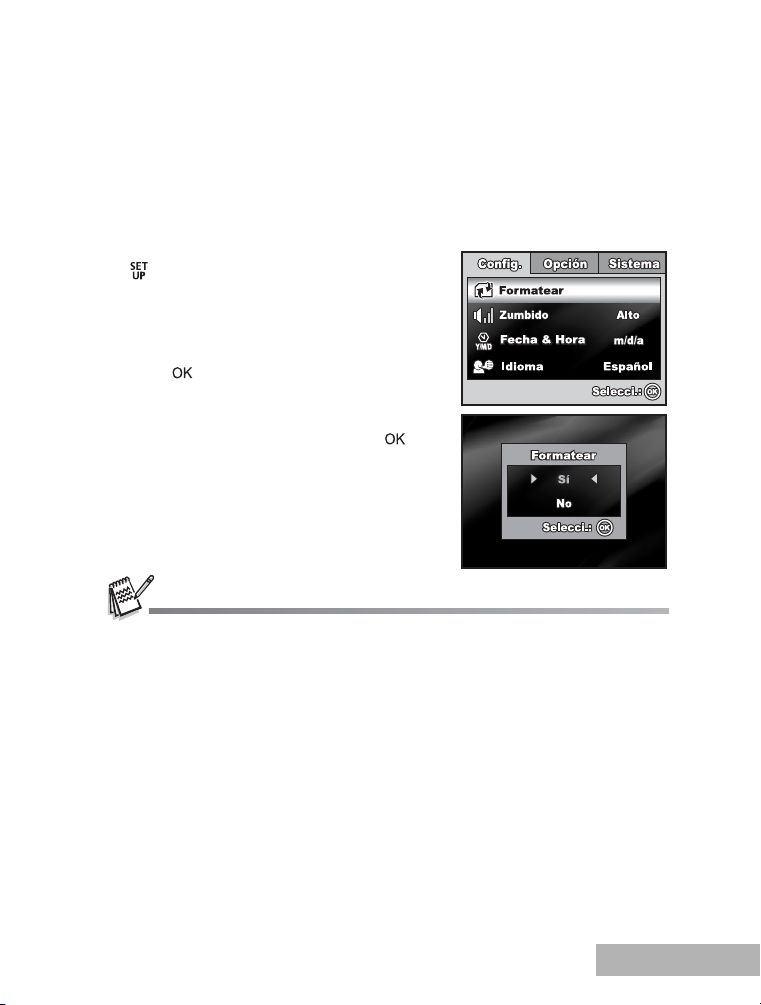
Formateo de la tarjeta de memoria SD o de la
memoria interna
El término “formatear” significa preparar una tarjeta de memoria SD para que pueda
almacenar fotos. También se denomina “inicialización”. Esta utilidad sirve para
formatear una tarjeta de memoria SD o la memoria interna y borra todas las fotos y
demás datos almacenados en ella.
1. Coloque el dial de selección de modo en
y encienda la cámara pulsando el
botón de encendido.
Aparece el menú [Config.].
2. Pulse el control direccional para
seleccionar [Formatear] y luego pulse el
botón .
3. Pulse el control direccional para
seleccionar [Sí] y luego pulse el botón .
Tenga cuidado porque al formatear una tarjeta de memoria se eliminarán todos los datos que
contiene. Las imágenes protegidas también se borrarán.
Para formatear la memoria interna, no inserte ninguna tarjeta de memoria SD en la cámara.
De lo contrario, formateará la tarjeta de memoria SD.
Las tarjetas de memoria SD que tengan problemas no se pueden formatear.
ES-15
Page 16
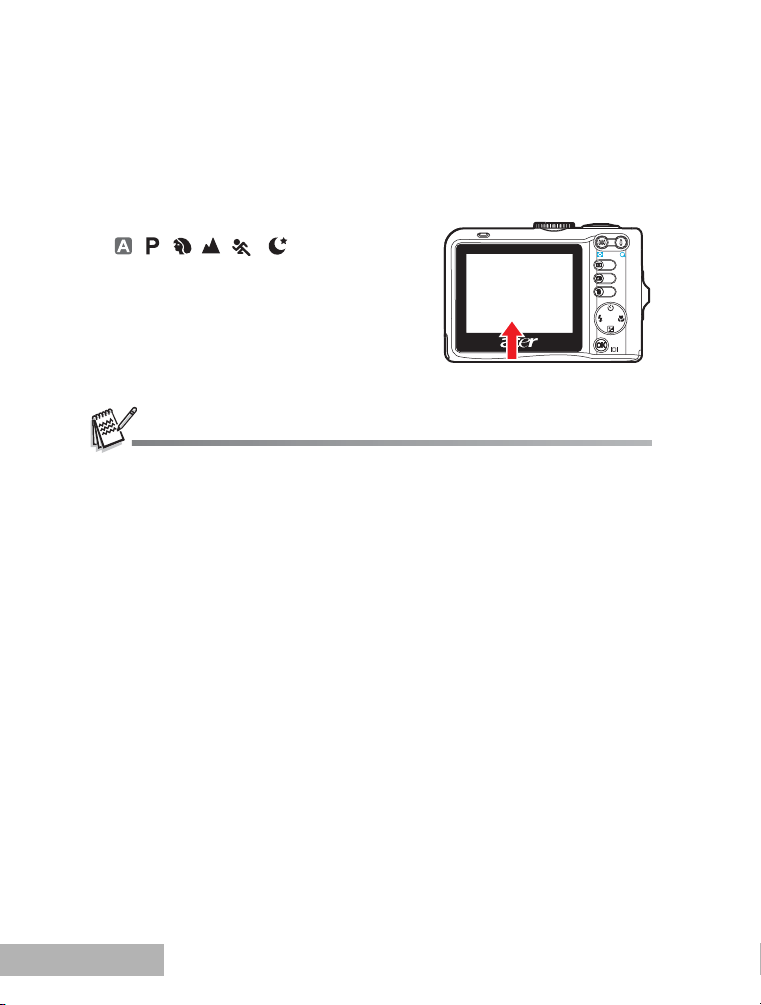
Utilización del monitor LCD
Su cámara viene equipada con un monitor LCD TFT en color de 2,36 pulgadas para
poder componer sus fotos, reproducir las imágenes y los videoclips grabados o
ajustar los parámetros de los menús. Los iconos de modo, los textos y los números
que aparecen en el monitor LCD pueden variar según los ajustes actuales.
1. Coloque el dial de selección de modo en
, , , , o .
2. Pulse el botón de encendido para
encender la cámara.
3. Componga la foto con el monitor LCD.
4. Pulse el botón del obturador.
El monitor LCD se oscurece con luz intensa. Esto no es un mal funcionamiento.
Para evitar que sus fotos salgan movidas al pulsar el botón del obturador, sujete la cámara
firmemente. Esto es especialmente importante si toma fotos bajo condiciones de poca luz,
que provocan que la cámara reduzca la velocidad del obturador.
ES-16
Page 17
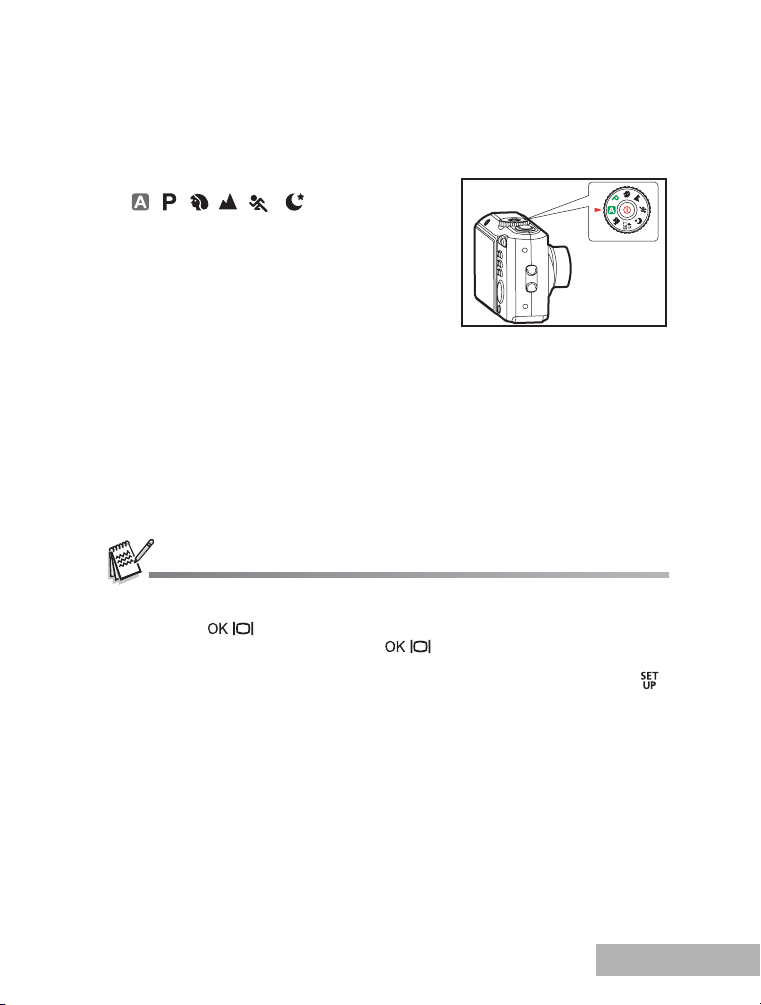
MODO FOTOGRÁFICO
Captura fotográfica
1. Coloque el dial de selección de modo en
, , , , o y encienda la
cámara pulsando el botón de encendido.
2. En el monitor LCD aparecerá información
de ayuda sobre el dial de selección de
modo. Se trata de una guía simple sobre
el modo seleccionado, que desaparece al
cabo de unos segundos.
3. Componga la foto con el monitor LCD de
forma que el sujeto quede dentro del
recuadro de enfoque.
4. Pulse el botón del obturador a medias para enfocar la foto.
Si pulsa el obturador a medias, la función de enfoque automático de la
cámara ajustará el enfoque. El recuadro de enfoque cambia a color verde en
cuanto el sujeto haya sido enfocado. Al mismo tiempo se determina la
exposición adecuada.
5. Pulse el botón del obturador del todo para tomar la foto.
La foto capturada aparece más grande que la que se muestra en el monitor LCD después de
tomarla.
Con el botón
monitor LCD. Con cada pulsación del botón
siguiente: Vista normal Æ Pantalla con información Æ Sin iconos Æ LCD apagado.
Para activar o desactivar la función de ayuda del dial de selección de modos, en el modo ,
establezca la opción [Ayuda sel modo] en [Encend.]/[Apagado].
/ puede alternar entre diferentes modalidades de representación en el
/ cambiará la visualización de la manera
ES-17
Page 18

Ajuste de la resolución y de la calidad de imagen
A medida que se va familiarizando con su cámara digital, podrá ajustar la resolución
de imagen (número de píxeles en horizontal y vertical) y la calidad de imagen
(compresión) según el tipo de foto que desee tomar. Estos ajustes afectan al número
de instantáneas que se pueden almacenar en la memoria interna o en una tarjeta de
memoria SD.
Cuanto mayor sean la resolución y la calidad, más fino será el detalle pero mayor el
tamaño del archivo resultante.
Para cambiar la resolución o la calidad de una imagen:
1. Coloque el dial de selección de modo en
, , , , o y encienda la
cámara pulsando el botón de encendido.
2. Pulse el botón .
Aparece el menú [Captura].
En el modo , aparece la opción
[Auto].
3. Pulse el control direccional para
seleccionar [Tam. Imág.] y luego pulse el
botón .
4. Pulse el control direccional para
seleccionar el ajuste deseado y luego
pulse el botón .
5. Siga los pasos 3 y 4 anteriores para
ajustar la [Calidad].
El número posible de capturas y el tiempo de grabación dependen del tamaño de imagen, de
la resolución, de la calidad y del tipo de escena que vaya a capturar.
ES-18
Page 19

Función de zoom
Esta cámara lleva un zoom óptico de 3x. El objetivo se mueve para tomar fotografías
de gran angular o de teleobjetivo. Con la función de zoom óptico, las imágenes
aparecen más cercanas si pulsa el botón o más lejanas si pulsa el botón .
La barra de zoom indica el nivel de
ampliación actual. Si el zoom digital se
encuentra dentro del rango 3x, la barra de
zoom se halla en el rango del zoom óptico. Si
ha establecido el zoom digital en Encendido,
podrá seguir ampliando el sujeto con el zoom
digital 4x. Para ello, pulse de forma
continua. En cuanto se alcance la ampliación
óptica máxima de 3x y la barra de zoom se
halle en el área del zoom digital, se activará
el zoom digital. La ampliación máxima de un
sujeto podrá ser 12x. No obstante, recuerde
que cuanto más amplíe la foto con el zoom
digital, más tramada aparece.
Para capturar una fotografía con zoom:
1. Coloque el dial de selección de modo en
, , , , o y encienda la
cámara pulsando el botón de encendido.
2. Pulse el botón / para ajustar la
ampliación.
Para salir de la función de zoom, pulse
el botón continuamente.
En el monitor LCD aparece el factor de
la ampliación digital.
3. Componga la foto y pulse el botón del obturador.
Para usar el zoom digital, en el modo , , , , o , establezca la opción
[Función - Zoom Digital] en [Encendido].
ES-19
Page 20

Utilización del flash
El flash se activa automáticamente cuando las condicionales luminosas lo requieran.
También puede tomar fotos utilizando el modo de flash que más le convenga.
1. Coloque el dial de selección de modo en
, , , , o .
2. Pulse el botón de encendido para
encender la cámara.
3. Pulse el control direccional ( ). El modo
de flash cambiará con cada pulsación del
botón.
4. Pulse el botón para confirmar el
ajuste.
5. Componga la foto y pulse el botón del obturador.
La cámara incluye cuatro modos de flash: Auto, Ojos Rojos, Activar Flash y
Desactivar Flash.
La tabla siguiente le ayudará a escoger el modo de flash apropiado.
Modo de flash Descripción
Auto El flash se activa automáticamente según las
condiciones luminosas ambientales.
Ojos rojos Utilice este modo para reducir el fenómeno de los ojos
rojos cuando quiera obtener fotos de personas o
animales con poca luz. También puede reducir el
fenómeno de los ojos rojos si pide a la persona (el
sujeto) que mire directamente a la cámara digital o que
se acerque lo máximo posible.
Activar Flash El flash se activa independientemente de las
condiciones ambientales.
Desactivar Flash El flash no se disparará, independiente de las
condiciones luminosas. Utilice este modo para tomar
fotos en interiores, de competiciones interiores o cuando
el sujeto esté fuera del alcance del flash.
ES-20
Page 21

Enfoque
Puede tomar fotos dejando que la cámara las enfoque automáticamente. Por otro
lado, puede enfocar la foto manualmente con los modos Macrofotografía [ ] e
Infinito [ ].
1. Coloque el dial de selección de modo en
, , , , o .
2. Pulse el botón de encendido para
encender la cámara.
3. Pulse el control direccional ( ). El modo
de enfoque cambiará con cada pulsación
del botón.
4. Pulse el botón para confirmar el
ajuste.
5. Componga la foto y pulse el botón del obturador.
La cámara posee tres modos de enfoque: Estándar, Macro e Infinito.
La tabla siguiente le ayudará a escoger el modo de enfoque apropiado.
Modo de enfoque Descripción
Estándar Para la mayoría de las instantáneas podrá seleccionar el
enfoque Estándar para que la cámara enfoque la
escena. El enfoque Estándar es capaz de enfocar
sujetos a una distancia de 50 cm o más.
Macro Para capturar sujetos muy cercanos, seleccione la
Infinito Seleccione el enfoque Infinito para capturar instantáneas
macrofotografía. Con la lente retraída a la posición más
amplia se pueden enfocar sujetos tan cercanos como 5
cm. Con la lente en la posición de telefotografía (zoom
3x) se pueden tomar fotos de sujetos ubicados a 30 cm.
de sujetos ubicados en el infinito. El flash quedará
ajustado en Desactivar Flash de forma automática.
ES-21
Page 22

Modo de captura
Continua
Esta función sirve para tomar una secuencia de varias fotos seguidas. Al pulsar el
botón del obturador, se tomarán 3 fotos en secuencia. Coloque la cámara en un
trípode o en una superficie estable.
Exposición corregida
En este modo, la cámara automáticamente varía la exposición dentro de un rango
predeterminado y toma tres fotos seguidas al pulsar el botón del obturador. Los
ajustes se pueden combinar con los de la compensación de exposición regular para
ampliar la gama de ajustes.
1. Coloque el dial de selección de modo en ,
, , , o .
2. Pulse el botón de encendido para encender
la cámara.
3. Pulse el control direccional ( ) y seleccione
[Continua] o [AEB].
4. Pulse el botón para confirmar el ajuste.
En el monitor LCD aparece la indicación
(Continua) o (AEB).
5. Pulse el botón del obturador a medias para
fijar el enfoque.
6. Pulse el botón del obturador para tomar una
secuencia fotográfica.
7. En el modo Continua, el flash quedará
ajustado en Desactivar Flash de forma
automática.
En los modos Continua y AEB, el flash quedará ajustado en Desactivar Flash de forma
automática.
ES-22
Page 23

Temporizador
El temporizador se puede usar para tomar fotos en grupo. Al emplear esta función
conviene montar la cámara bien en un trípode (recomendado) o dejarla en una
superficie plana y horizontal.
1. Coloque la cámara en un trípode o en una
superficie estable.
2. Coloque el dial de selección de modo en
, , , , o .
3. Pulse el botón de encendido para
encender la cámara.
4. Pulse el control direccional ( ) y
seleccione el modo de temporizador
deseado.
5. Pulse el botón para confirmar el
ajuste.
6. Componga la foto y pulse el botón del obturador.
El temporizador queda activado.
La foto se toma después del tiempo establecido.
Para cancelar el temporizador en cualquier momento, pulse el control
direccional ( ) o pulse el botón del obturador a medias.
La tabla siguiente le ayudará a escoger el modo de temporizador apropiado.
Modo Temporizador Descripción
Autodisparo 2 seg La foto se toma unos 2 segundos después de pulsar el
botón del obturador. Este modo es muy útil para evitar
fotos borrosas debidas a movimientos de la cámara.
Autodisparo 10 seg La foto se toma unos 10 segundos después de pulsar el
botón del obturador. Este modo es muy útil para fotos
donde el fotógrafo desea formar parte de la escena.
10+2 s
Temporizador
La primera foto se toma unos 10 segundos después de
pulsar el botón del obturador. La segunda foto se toma 2
segundos más tarde. Este modo es muy útil al tomar
fotos sucesivas de grupos. El flash no está disponible en
este modo.
Una vez tomada la foto, el temporizador se apaga automáticamente.
Si desea capturar otra imagen con el temporizador, repita estos pasos.
ES-23
Page 24

Ajuste de la compensación de exposición
Puede ajustar la exposición determinada por la cámara digital manualmente. Utilice
este modo cuando no sea posible obtener la exposición adecuada. Por ejemplo,
cuando el contraste (la diferencia entre áreas claras y oscuras) entre el sujeto y el
fondo sea muy grande. El valor de compensación de exposición se puede ajustar
entre -2,0VE y +2,0VE.
1. Coloque el dial de selección de modo en
, , , o .
2. Pulse el botón de encendido para
encender la cámara.
3. Pulse el control direccional ( ) y ajuste
el rango de compensación de exposición
deseado entre –2,0 VE a +2,0 VE.
4. Pulse el botón para confirmar el
ajuste.
ES-24
Page 25

Ajuste del balance de blancos
Con esta función puede compensar los diferentes tipos de luz según las condiciones
ambientales.
1. Coloque el dial de selección de modo en
, , , o .
2. Pulse el botón de encendido para
encender la cámara.
3. Pulse el botón . Aparece el menú
[Captura].
4. Pulse el control direccional para
seleccionar [B. Blancos] y luego pulse el
botón .
5. Pulse el control direccional para
seleccionar el balance de blancos
deseado y luego pulse el botón .
6. Para cancelar este ajuste, pulse el botón
y salga del menú.
ES-25
Page 26

EMPLEO DEL DIAL DE SELECCIÓN DE
MODOS
Esta cámara digital ofrece 6 tipos de escenas predeterminadas para responder a las
diferentes condiciones en las que se puede hallar el sujeto.
Modo automático: Ésta es la forma más sencilla de tomar fotos sin tener que
preocuparse por ajustes manuales o funciones especiales. La cámara ajusta tanto el
enfoque como la exposición para usted.
Modo de programación:La cámara ajusta la velocidad del obturador y el
diafragma de forma automática. Todavía podrá ajustar las demás funciones, como el
modo de flash o la fotografía en secuencia.
Modo Retrato: Seleccione este modo para resaltar a las personas delante de un
fondo desenfocado.
Modo Paisajes: Seleccione esta opción para tomar fotografías de escenas
distantes o paisajes.
Modo Deporte:Esta opción le permite capturar fotos de objetos en rápido
movimiento.
Modo Nocturno: Seleccione esta opción para tomar fotos de personas que se
encuentran delante de la oscuridad o de fondos nocturnos.
1. Coloque el dial de selección de modo en
el modo deseado y encienda la cámara
pulsando el botón de encendido.
2. En el monitor LCD aparecerá información de
ayuda sobre el dial de selección de modo. Se
trata de una guía simple sobre el modo
seleccionado, que desaparece al cabo de
unos segundos. Si desea mostrar esta
información de nuevo, pulse el botón .
3. Coloque el sujeto en el recuadro de
enfoque.
4. Pulse el botón del obturador para tomar la
fotografía.
Para activar o desactivar la función de ayuda del dial de selección de modos, en el modo ,
establezca la opción [Ayuda sel modo] en [Encend.]/[Apagado].
ES-26
Page 27

Modo de reproducción – Conceptos
básicos
Visualizar imágenes
Puede mostrar las fotos una por una.
1. Coloque el dial de selección de modo en
, , , , , o y encienda
la cámara pulsando el botón de
encendido.
2. Pulse el botón .
La última foto capturada aparece en
pantalla.
Los indicadores del monitor LCD
muestran información básica. Para ver
la información detallada, pulse el botón / .
3. Pulse el control direccional para seleccionar las fotos deseadas.
Las fotos protegidas/los videoclips se reconocen por la marca .
Si la memoria interna o la tarjeta de memoria SD no contienen imagen alguna, aparecerá el
mensaje [Sin imagen].
Desde el modo de configuración no se puede pasar al modo de reproducción.
ES-27
Page 28

Ampliación de fotos
Puede ampliar una selección de la imagen durante su reproducción. Esta vista
ampliada le permite apreciar los detalles más finos. En pantalla se mostrará el factor
de ampliación actual.
1. Pulse el botón .
La última foto capturada aparece en
pantalla.
Pulse el control direccional para
mostrar la foto anterior o siguiente.
2. Pulse el botón / para ajustar la
ampliación.
Para ampliar la foto seleccionada,
pulse el botón .
Para volver a la representación
normal, pulse el botón .
En el monitor LCD aparece el factor de ampliación.
3. Para ver una parte diferente de la foto ampliada, pulse el control direccional para
desplazarla.
Los factores de ampliación disponibles van de 1,5x a 4x (en 6 pasos: 1,5x, 2,0x, 2,5x, 3,0x,
3,5x y 4,0x).
ES-28
Page 29

Visualización de miniaturas
Esta función le permite mostrar hasta 9 miniaturas a la vez en el monitor LCD, de
forma que pueda encontrar una imagen específica fácilmente.
1. Pulse el botón .
La última foto capturada aparece en
pantalla.
2. Pulse el botón / una vez.
Se muestran nueve imágenes en
miniatura simultáneamente.
Para videoclips, aparecerá el icono de
película .
Las fotos protegidas/los videoclips se
reconocen por la marca .
3. Pulse el control direccional para desplazar
el cursor y seleccionar la foto que desee
visualizar con tamaño normal.
4. Pulse el botón o / para mostrar la imagen seleccionada en pantalla
completa.
ES-29
Page 30

Modo Película
Grabación de videoclips
Este modo le permite grabar videoclips con sonido a través del micrófono
incorporado.
1. Coloque el dial de selección de modo en
(Modo Película) y encienda la cámara
pulsando el botón de encendido.
2. En el monitor LCD aparecerá información
de ayuda sobre el dial de selección de
modo. Ésta es una guía breve que
desaparece al cabo de unos segundos. Si
desea mostrar esta información de nuevo,
pulse el botón .
3. Coloque el sujeto en el recuadro de
enfoque.
4. Pulse el botón del obturador para iniciar la
grabación.
5. Para detener la grabación, pulse el botón
del obturador de nuevo.
La función de zoom óptico (3x) puede activarse antes de iniciar la grabación de la película.
La función de zoom digital puede activarse antes y durante la grabación.
Con el botón
monitor LCD. Con cada pulsación del botón
siguiente: Vista normal Æ Sin iconos Æ LCD apagado.
Para activar o desactivar la función de ayuda del dial de selección de modos, en cualquier
modo, establezca la opción [Ayuda sel modo] en [Encend.]/[Apagado].
ES-30
/ puede alternar entre diferentes modalidades de representación en el
/ cambiará la visualización de la manera
Page 31

Reproducción de videoclips
Puede reproducir sus películas grabadas en el monitor LCD. No obstante, el sonido
grabado sólo podrá escucharse si conecta la cámara al televisor u ordenador.
1. Pulse el botón .
2. Pulse el control direccional para buscar el
primer fotograma de la película que desee
reproducir.
3. Pulse el botón para iniciar la
reproducción de las películas.
Para detener la reproducción
temporalmente o reanudarla, pulse de
nuevo el botón .
Los indicadores de índice, fecha y hora mostrados en el monitor LCD desaparecerán
automáticamente al cabo de unos segundos.
La función de zoom no está disponible durante la reproducción de secuencias de vídeo.
Para reproducir sus películas en el ordenador, le recomendamos que utilice el Reproductor
Multimedia de Windows 9.0 o una versión posterior. Puede descargarlo en Internet de la
página www.microsoft.com
.
ES-31
Page 32

MODO DE REPRODUCCIÓN –
FUNCIONES AVANZADAS
Reproducción de fotos/películas en un televisor
También puede visualizar las fotos en un televisor. Antes de conectar cualquier
dispositivo a la cámara digital, seleccione el formato de vídeo (PAL o NTSC)
adecuado para su equipo de imagen y apague todos los dispositivos.
1. Inserte un extremo del cable AV en el
conector AV de la cámara digital.
2. Conecte el otro extremo a la entrada AV
del televisor.
3. Encienda el televisor y la cámara digital.
4. Reproduzca las fotos o películas.
La operación es la misma que si los
reprodujera en la pantalla de la
cámara digital.
El sonido grabado sólo podrá escucharse si conecta la cámara al televisor u ordenador.
ES-32
Page 33

Borrado de fotos/videoclips
Con esta función puede borrar una o todas las fotos/películas almacenadas en la
tarjeta de memoria SD o en la memoria interna. Nótese que las fotos o películas
borradas no se pueden recuperar. Por ello conviene que al borrar archivos tenga
especial precaución.
1. Coloque el dial de selección de modo en
, , , , , o y encienda
la cámara pulsando el botón de
encendido.
2. Pulse el botón .
La última foto o película capturada
aparece en pantalla.
3. Utilice el control direccional para
seleccionar la foto o película que desee
eliminar.
4. Pulse el botón para borrar.
5. Pulse el control direccional para
seleccionar [Esta Imagen] o [Todas] y
luego pulse el botón .
6. Cuando aparezca el mensaje de borrado,
pulse el control direccional para
seleccionar [Sí] y luego pulse el botón
para confirmar.
Para cancelar la operación, seleccione [No].
Las fotos protegidas no se pueden borrar.
ES-33
Page 34

Conexión a una impresora PictBridge compatible
Si no tiene ningún ordenador, podrá conectar la cámara directamente a una
impresora que admita PictBridge y seleccionar e imprimir sus fotos directamente con
ayuda del monitor y las teclas de la cámara. Además, la compatibilidad DPOF
permite que pueda seleccionar las fotos que desee imprimir y especificar el número
de ejemplares.
Conexión de la cámara a la impresora
1. Coloque el dial de selección de modo en
y encienda la cámara pulsando el
botón de encendido.
2. Pulse el control direccional para
seleccionar el menú [Opción] y luego el
control direccional para seleccionar el
[Modo USB]. Pulse el botón .
3. Pulse el control direccional para
seleccionar [PictBridge] y luego pulse el
botón .
4. Con el cable USB incluido, conecte la cámara a la impresora.
Aparecerá el mensaje “Un momento” en el monitor LCD.
Bajo Windows 98/98SE/ME/2000, si tiene conectada la cámara al ordenador y
accidentalmente selecciona PictBridge para la conexión USB, aparecerá el mensaje "Install
Driver". Ignore el mensaje y haga clic en “Cancelar”.
ES-34
Page 35

Impresión de fotografías
Si tiene conectada la cámara debidamente a una impresora PictBridge compatible,
en el monitor LCD aparecerá la pantalla [Selecc. modo impr.]. Pulse el control
direccional para seleccionar el modo de impresión.
En el modo [Imprimir]:
Permite imprimir la foto seleccionada a través de PictBridge.
1. Pulse el control direccional para seleccionar
[Imprimir] y luego pulse el botón .
2. Con el botón direccional, seleccione la foto
que desee imprimir y luego pulse el control
direccional para los ajustes avanzados.
3. Pulse el control direccional para seleccionar el
ajuste deseado y luego pulse el botón .
[Cantidad]: Especifica el número de
ejemplares a imprimir. Puede seleccionar
hasta 10.
[Fecha]: Si selecciona [Con], las fotos se
imprimirán con la fecha.
[No.Archivo]: Si selecciona [Con], las fotos se imprimirán con el nombre de
archivo.
ES-35
Page 36

4. Cuando tenga establecidos los ajustes de
impresión, aparecerá el icono con la
imagen mostrada. Todavía podrá pulsar el
control direccional para cambiar los ajustes.
Luego, pulse el botón para iniciar la
impresión.
5. Pulse el control direccional para acceder al
ajuste de papel deseado y luego pulse el
botón .
[Tamaño]: Las opciones disponibles pueden
variar en función del modelo de impresora
que tenga conectado.
[Sin bordes]: Las opciones disponibles pueden
variar en función del modelo de impresora
que tenga conectado.
6. Con ello se inicia la impresión y aparecerá el
mensaje “Transfiriendo”. El mensaje
desaparecerá cuando la impresión haya
concluido. A continuación regresará a [Selecc.
modo impr.].
Para cancelar la impresión:
Pulse el botón durante la impresión para
mostrar una pantalla con las opciones
[Continuo] o [Cancelar] la impresión.
ES-36
Page 37

En el modo [Imp. Todo]:
Permite imprimir todas las fotos a través de PictBridge.
1. Para imprimir todas las fotos almacenadas en
la cámara, en el modo [Selecc. modo impr.]
seleccione [Imp. Todo].
2. Para establecer los ajustes de impresión, siga
los pasos 2 a 6 en el modo [Imprimir].
En el modo [Impr. con DPOF]:
Esta función sólo sirve para imprimir la foto especificada con los ajustes DPOF
previos.
1. Para imprimir fotos con los ajustes DPOF, en
el modo [Selecc. modo impr.] seleccione
[Impr. con DPOF].
2. Para establecer los ajustes de impresión, siga
los pasos 2 a 6 en el modo [Imprimir].
Si conecta una impresora que no admite DPOF, la opción [Impr. con DPOF] no se podrá
seleccionar.
ES-37
Page 38

Transferencia de archivos de la cámara
digital al ordenador
Después de enchufar el cable USB para conectar la cámara al ordenador, podrá
compartir sus fotografías y videoclips con su familia o amigos a través del ordenador
por correo electrónico o publicándolos en una página Web. Para ello, primero tendrá
que instalar el controlador USB en el ordenador. Nótese que para poder instalar el
software, su ordenador debe cumplir los requisitos mínimos siguientes.
Requisitos del sistema
(Windows)
CPU Procesador Pentium III a 600
Sistema operativo
RAM 32 MB (se recomiendan 64
Espacio en el
disco duro
Dispositivos
necesarios
Pantalla Monitor en color (800 x 600,
MHz o superior
Windows 98SE/Me/NT/2000/XPOS 9.0 o posterior
MB de memoria RAM)
128 MB de espacio libre en el
disco duro
Una unidad de CD-ROM
Un puerto USB libre
se recomiendan 24 bits o
más)
1. Instale el controlador USB
Instalación bajo Windows 98 & 98SE
El controlador USB ubicado en el CD-ROM sólo es para Windows 98 y 98SE. Si
trabaja con Windows 2000/ME/XP, no es necesario instalarlo.
1. Inserte el CD-ROM incluido en su unidad de CD-ROM.
2. En la pantalla de bienvenida, haga clic en “Install USB/PC-Cam driver”. Siga
las instrucciones que aparecen en pantalla para completar la instalación.
3. Una vez finalizada la instalación del controlador USB, reinicie su ordenador.
Requisitos del sistema
(Macintosh)
PowerPC G3/G4
32 MB (se recomiendan 64
MB de memoria RAM)
128 MB de espacio libre en el
disco duro
Un puerto USB libre
Monitor en color (800 x 600,
se recomiendan 24 bits o
más)
Instalación bajo MAC OS 9.0
Si tiene Mac OS 9.0 o superior, el ordenador detectará la cámara digital
automáticamente e instalará los controladores USB propios.
ES-38
Page 39

2. Conecte la cámara digital al ordenador
1. Coloque el dial de selección de modo en
y encienda la cámara pulsando el
botón de encendido.
2. Pulse el control direccional para
seleccionar el menú [Opción] y luego el
control direccional para seleccionar el
[Modo USB].
3. Pulse el botón .
4. Pulse el control direccional para
seleccionar [PC] y luego pulse el botón
.
5. Apague la cámara.
6. Con el cable USB incluido, conecte la
cámara al ordenador.
7. Encienda la cámara. Para ello, pulse el
botón de encendido.
8. Aparecerá un nuevo icono de disco
extraíble bajo “Mi PC” que contiene sus
fotos o películas grabados. (En el
Macintosh aparecerá una unidad sin
nombre en el escritorio).
ES-39
Page 40

3. Descargue sus fotos/videoclips
Si la cámara digital está encendida y conectada al ordenador, ésta se maneja como
una unidad de disco normal (p.ej. un disquete o un CD). Puede transferir sus
imágenes desde el disco extraíble (en el Mac, el disco anónimo o sin nombre) al
disco duro de su ordenador.
Windows
Abra el disco extraíble y haga doble clic en la carpeta DCIM / DSCIM para abrirla y
buscar más carpetas. Las imágenes se encuentran en esa(s) carpeta(s). Seleccione
las fotos y los vídeos deseados y escoja el comando "Copiar" del menú "Edición".
Abra la carpeta de destino y seleccione el comando "Pegar" del menú "Edición".
También puede arrastrar la imagen desde la cámara digital a la ubicación deseada.
Macintosh
Abra la ventana del disco sin nombre y del disco duro o la carpeta de destino.
Arrastre las imágenes desde la cámara digital a la ubicación deseada.
Si tiene un lector de tarjetas de memoria, puede utilizarlo en lugar de conectar la cámara al
ordenador (recomendado).
En el paquete no se incluye ningún programa de reproducción de vídeos. Asegúrese de tener
instalada una aplicación para reproducir vídeos.
ES-40
Page 41

INSTALACIÓN DEL SOFTWARE DE
EDICIÓN FOTOGRÁFICA
Instalación de NTI Photo Suite (opcional)
NTI Photo Suite es un programa de edición de imágenes para PC muy fácil de usar.
NTI Photo Suite le permite retocar, componer y organizar sus imágenes. Contiene
una serie de plantillas, como marcos para fotos, tarjetas de felicitación, calendarios y
mucho más. Prepare sus imágenes y disfrute explorando las posibilidades de este
programa.
Para instalar NTI Photo Suite:
1. Inserte el CD-ROM entregado con la cámara en la unidad de CD-ROM.
Aparecerá la pantalla de bienvenida.
2. Haga clic en "INSTALL NTI PHOTO SUITE". Siga las instrucciones que aparecen
en pantalla para completar la instalación.
Para averiguar cómo editar y retocar sus imágenes con NTI Photo Suite, remítase a la ayuda
en línea del programa.
Si trabaja con Windows 2000/XP, instale NTI Photo Suite en una cuenta de "Administrador".
NTI Photo Suite no funciona en el Macintosh. Se recomienda iPhoto o iPhoto2.
ES-41
Page 42

Utilización como cámara para PC
Su cámara digital puede funcionar como cámara para PC, permitiéndole mantener
videoconferencias de negocios o una conversación en vivo con amigos y familiares.
Para poder emplear la cámara digital para videoconferencias, su ordenador debe
incluir los elementos siguientes:
Micrófono
Tarjeta de sonido
Altavoces o auriculares
Conexión de red o Internet
El software para videoconferencia (o edición de vídeos) no se incluye con esta cámara digital.
Este modo no funciona en el Mac.
1. Instale el controlador de cámara para PC
El controlador para cámara PC ubicado en el CD-ROM sólo es para Windows. La
opción de cámara para PC no funciona en el Mac.
1. Inserte el CD-ROM incluido en su unidad de CD-ROM.
2. En la pantalla de bienvenida, haga clic en “Install USB/PC-Cam driver”. Siga
las instrucciones que aparecen en pantalla para completar la instalación.
3. Una vez finalizada la instalación, reinicie su ordenador.
ES-42
Page 43

2. Conecte la cámara digital al ordenador
1. Coloque el dial de selección de modo en
y encienda la cámara pulsando el
botón de encendido.
2. Pulse el control direccional para
seleccionar el menú [Opción] y luego el
control direccional para seleccionar el
[Modo USB].
3. Pulse el botón .
4. Pulse el control direccional para
seleccionar [PC CAM] y luego pulse el
botón .
5. Con el cable USB incluido, conecte la cámara al ordenador.
6. Coloque la cámara digital firmemente sobre el monitor del ordenador o emplee un
trípode.
3. Ejecute el programa aplicativo (p.ej. Windows
NetMeeting).
Para usar Windows NetMeeting para videoconferencias:
1. Vaya a Inicio Æ Programas Æ Accesorios Æ Comunicaciones Æ NetMeeting
para abrir el programa NetMeeting
2. Haga clic en el botón “Iniciar vídeo” para mostrar la imagen en vivo.
3. Pulse en el botón “Llamar”.
4. Escriba la dirección de correo electrónico o de red del ordenador que vaya a
llamar.
5. Haga clic en “Llamar”. La persona a la que esté llamando también tendrá que
tener Windows NetMeeting abierto y tendrá que aceptar su llamada para poder
mantener la videoconferencia.
.
La resolución de vídeo para aplicaciones de videoconferencia generalmente es de 320 x 240.
Para más información sobre el manejo del software para videoconferencias, consulte la
documentación correspondiente.
Mientras emplee la cámara como cámara para PC se recomienda que conecte el adaptador
de alimentación.
ES-43
Page 44

OPCIONES DE MENÚ
Menú de la cámara
En este menú se realizan los ajustes básicos
para la fotografía.
1. Gire el dial de selección de modo en , ,
, , o y encienda la cámara.
2. Pulse el botón y luego pulse el control
direccional para seleccionar el menú
[Capturar] / [Función] / [Imagen].
En el modo , pulse el botón para
acceder directamente al menú [Auto].
3. Pulse el control direccional para seleccionar
la opción deseada y luego pulse el botón .
4. Pulse el control direccional para seleccionar
el ajuste deseado y luego pulse el botón .
ES-44
Page 45

En el modo
Elemento Descripción
Tamaño de
imagen
Calidad Define la calidad (compresión) de la foto. Para más información,
Ajusta el tamaño de la foto que desee capturar. Para más
información, véase la sección "Ajuste de la resolución y de la
calidad de imagen".
2560 x 1920
2048 x 1536
1280 x 960
640 x 480
véase la sección "Ajuste de la resolución y de la calidad de
imagen".
Fina
Normal
Económica
ES-45
Page 46

En el modo , , , o .
Opciones del menú [Capturar]
Elemento Descripción
Tamaño de
imagen
Para más información, véase la sección "Ajuste de la resolución
y de la calidad de imagen".
Calidad Para más información, véase la sección "Ajuste de la resolución
B.Blancos Determina el balance de blancos en función de las condiciones
ISO Define la sensibilidad a la luz. Si aumenta la sensibilidad (el valor
y de la calidad de imagen".
luminosas y le permite tomar fotos que siempre se aproximen a
las condiciones percibidas por el ojo humano.
Auto
Luz día
Nublado
Tungsteno
Fluorescente
ISO aumenta), podrá tomar fotos en entornos oscuros. Sin
embargo, ello conlleva que la foto salga granulada.
Auto / 64 / 100 / 200
ES-46
Page 47

Opciones del menú [Función]
Elemento Descripción
Medición AE Puede seleccionar la forma de medir la exposición en diferentes
partes de la imagen.
Ponderada centro: Calcula la media en toda la imagen pero
le da más importancia a la iluminación en el centro.
Puntual: La exposición solamente se determina en un área
pequeña en el centro de la pantalla.
Zoom digital Determina, si se va a utilizar el zoom digital para tomar la foto o
no. Para más información, véase la sección "Función de zoom".
Vista rápida Para ver una foto directamente en pantalla cuando la haya
capturado.
ES-47
Page 48

Opciones del menú [Imagen]
Elemento Descripción
Color Ajusta el color de la foto que desee capturar.
Col Comp
Monocromo
Sepia
Nitidez Ajusta la nitidez de imagen deseada.
Alta
Media
Baja
Saturación La cámara ofrece tres saturaciones de color.
Marcar fecha Puede hacer que se imprima la fecha de grabación directamente
El resultado tendrá un aspecto diferente para cada tipo de color.
Esto se denomina "saturación".
Alta
Media
Baja
en las fotos. Esta función tiene que estar activada antes de tomar
la foto. La fecha aparece abajo a la derecha en la foto. A las fotos
tomadas con marca de fecha no se les puede borrar la fecha más
adelante.
ES-48
Page 49

Menú Película
En este menú se realizan los ajustes básicos para la grabación de películas.
1. Gire el dial de selección de modo en y encienda la cámara.
2. Pulse el botón .
3. Pulse el control direccional para seleccionar la opción deseada. Luego pulse el
botón .
4. Pulse el control direccional para seleccionar el ajuste deseado y luego pulse el
botón .
5. Pulse el botón para salir del menú.
Elemento Descripción
Color Para más información, véase la opción del menú de la cámara (el
modo , , , o ).
Zoom digital Para más información, véase la opción del menú de la cámara (el
modo , , , o ).
ES-49
Page 50

Menú de reproducción
En el menú se ajustan los parámetros de reproducción.
1. Pulse el botón .
La última foto capturada aparece en pantalla.
2. Pulse el botón y luego pulse el control direccional para seleccionar el menú
[Función] / [Propiedades].
3. Pulse el control direccional para seleccionar la opción deseada y luego pulse el
botón .
4. Pulse el control direccional para seleccionar el ajuste deseado y luego pulse el
botón .
5. Pulse el botón para salir del menú.
ES-50
Page 51

Opciones del menú [Función]
Elemento Descripción
Diapositivas Puede reproducir las fotos grabadas una tras otra con un tiempo
de espera determinado.
Esta función es muy útil a la hora de verificar sus fotos o para
presentaciones etc.
3 s / 5 s / 10 s
Proteger Si protege las imágenes, evita que éstas sean borradas
DPOF Le permite seleccionar las fotos a imprimir y establecer el número
accidentalmente.
de ejemplares y si desea imprimir la fecha. Para imprimir las fotos,
sólo tiene que insertar la tarjeta de memoria SD en una impresora
DPOF compatible o llevarla a una tienda.
ES-51
Page 52

Opciones del menú [Propiedades]
Elemento Descripción
Cambio
Dimens.
Cambio
Calidad
C. A Tarj. Esta función le permite copiar sus archivos desde la memoria
Cambia el tamaño de una foto grabada.
Al redimensionar una foto, la versión nueva sustituirá a la original.
Sólo es posible redimensionar hacia tamaños menores.
2048 x 1536
1280 x 960
640 x 480
Cambia la calidad (compresión) de una foto grabada.
Comprime las fotos y sobrescribe las antiguas con las fotos
nuevas comprimidas. Sólo es posible cambiar la calidad hacia
valores menores.
Normal
Económica
interna de la cámara digital a una tarjeta de memoria SD.
Naturalmente, esto sólo funciona si tiene insertada una tarjeta de
memoria SD y hay imágenes capturadas en la memoria interna.
ES-52
Page 53

Menú de configuración
Esta función le permite configurar los ajustes
predeterminados.
1. Gire el dial de selección de modo en y
encienda la cámara.
2. Pulse el control direccional para
seleccionar el menú [Config.] / [Opción] /
[Sistema].
3. Pulse el control direccional para
seleccionar la opción deseada y luego
pulse el botón .
(4) Para salir del menú de configuración,
coloque el dial de selección de modo en
otro modo.
ES-53
Page 54

Opciones del menú [Config.]
Elemento Descripción
Formatear Esta función elimina todas las imágenes de la tarjeta de memoria
SD actualmente insertada en la cámara y la reformatea. Las
imágenes protegidas también se borrarán. No es posible
formatear una tarjeta de memoria SD si está protegida contra
escritura.
Para más información, véase la sección “Formateo de la tarjeta
de memoria SD o de la memoria interna“.
Zumbido Determina si va a reproducirse el sonido de inicio y si se
escuchará un sonido con cada pulsación de una tecla.
Alto / Suave / Apagado
Fecha & Hora Para ajustar la fecha y la hora.
Para más información, véase la sección "Ajuste de la fecha y la
hora".
d/m/a
m/d/a
a/m/d
Idioma Determina el idioma en que se mostrará la información del monitor
LCD.
Para más información, véase la sección “Selección del idioma“.
English/ Français / Deutsch / Español / Italiano / /
ES-54
Page 55

Opciones des menú [Opción]
Elemento Descripción
Modo USB Selecciona uno de los modos siguientes donde podrá efectuar
más ajustes.
PC / PictBridge / PC CAM.
TV Permite establecer el formato para la señal de vídeo de salida de
la cámara para que corresponda con el de su televisor.
PAL / NTSC
Brillo LCD Ajusta el brillo de la pantalla LCD.
Los valores posibles están comprendidos entre -5 y +5.
Apag. Autom. Si durante un intervalo específico no se ejecuta ninguna función,
Ayuda sel
modo
la cámara se apaga automáticamente. Esta función sirve para
ahorrar energía.
2 min. / 3 min. / 5 min. / Apagado
Activa/desactiva la función de ayuda del dial de selección de
modo. Si la activa, aparecerá una guía breve en el monitor LCD en
cuanto gire el dial en uno de los modos disponibles.
ES-55
Page 56

Opciones del menú [Sistema]
Elemento Descripción
Rest. Núm. Establezca si desea resetear el contador de archivos a la hora de
tomar fotografías o no. Esto creará una nueva carpeta. Las
fotografías se guardarán en la carpeta nueva, enumeradas a partir
de la 0001. Si quiere resetear el número de archivo, asegúrese de
que no haya imágenes guardadas ni en la memoria interna ni en la
tarjeta de memoria SD.
Predeterm. Restablece los valores de todas las funciones de la cámara digital
a los predeterminados. Solamente no se restablecerá la hora.
Versión Muestra la versión actual del firmware de la cámara
ES-56
Page 57

ESPECIFICACIONES
Elemento Descripción
Sensor de imagen CCD
Número efectivo de píxeles 5,0 megapíx eles
Tamaño Fotografías: 2560 x 1920, 2048 x 1536, 1280 x 960,
640 x 480
Película: 320 x 240
Calidad de imagen Fotografías: Fina/Normal/Económica
Imagen en movimiento: QVGA
Soporte de grabación Aprox. 8 MB de memoria interna
Formato de archivo JPEG (Exif 2.2), DCF, Motion JPEG (AVI)
Lente Diafragma: Gran angular: 2,8/Telefotografía: 4,8
Distancia de enfoque Normal :40 cm al infinito
Alcance del flash Gran angular: Aprox. 0,6 m - aprox.2,1 m (con una
Pantalla LCD Pantalla TFT en color de 2,36 pulgadas
Temporizador 10 s de retardo, 2 s de retardo, 10+2 s de retardo
Compensación de
exposición
Balance de blancos Automático, Luz día, Nublado, Tungsteno, Fluorescente
ISO Auto, 64, 100, 200
Interfaz Entrada de alimentación, conector PC/AV
Alimentación 2 pilas AA (pilas alcalinas o recargables de Ni-MH)
Dimensiones Aprox. 88,5 x 60 x 28 mm
Peso Aprox. 130 g (sin pilas ni tarjeta de memoria SD)
* La capacidad refleja el número de fotografías pos ibles durante pruebas estándar CIPA. Las prestaciones reales
dependen de las condiciones operativas particulares.
* El fabricante se reserva el derecho de modificar el diseño del producto y las especificaciones sin previo aviso.
Tarjeta de memoria SD (opcional, hasta 1 GB)
Distancia focal: 5,4 mm a 16,2 mm (equivalente a 32 a 96 mm)
Macrofotografía: W: 5 cm a 40 cm
T: 35cm a 40 cm
sensibilidad de 200)
Telefotografía: Aprox. 0,6 m - aprox.1,8 m (con una
sensibilidad de 200)
Aprox. 110.000 píxeles
-2,0VE a +2,0VE (en incrementos de 1/3 VE)
Adaptador de CA (3V/2,5A) (opcional)
ES-57
